- שגיאה 0x80070663 משויכת לחבילת ההתקנה של Windows Update או לכשל בעדכון Office.
- ניתן לתקן בעיה זו על ידי בדיקה ותיקון של קבצי מערכת, איפוס של Office או התקנת עדכונים מצטברים. המשך לקרוא כדי למצוא דרכים ופרטים נוספים.
- הישאר עם החדשות וראה את המדריכים האחרונים הדומים לזה על ידי ביקור באתר שגיאות עדכוני חלונות אזור עם תוכן אוצר.
- למד לתקן שגיאות Windows על ידי ביצוע ההוראות שלב אחר שלב מהמאמרים שלנו רכזת פתרון בעיות של Windows 10.

- הורד את כלי התיקון למחשב Restoro שמגיע עם פטנט טכנולוגיות (פטנט זמין פה).
- נְקִישָׁה התחל סריקה כדי למצוא בעיות של Windows שעלולות לגרום לבעיות במחשב.
- נְקִישָׁה תיקון הכל כדי לפתור בעיות המשפיעות על אבטחת המחשב וביצועיו
- Restoro הורדה על ידי 0 קוראים החודש.
מההתחלה, חדש עדכוני Windows הביאו הרבה בעיות למשתמשים.
יתר על כן, עם הצגתו של חלונות 10 ועדכוני החובה, הבעיות גדלו מאוד.
עם זאת, חשיבותם של עדכונים היא ללא שינוי: האבטחה והביצועים הכוללים שלך השתפרו משמעותית עם עדכונים.
יתר על כן, ללא עדכונים אלה, המערכת שלך עשויה לחסר כמה תכונות חשובות.
אבל מה לעשות אם העדכונים לא יותקנו ותתבקש לקבל קוד שגיאה מסוים, במקרה זה, 0x80070663?
ובכן, נראה כי קוד זה מופיע בגלל פגיעה בחבילות Microsoft Office או כשל בעדכון כללי. לכן, אם יש לך אחת משתי הבעיות שהוזכרו, הכנו עבורך דרכים לעקיפת הבעיה.
מחפש את הכלים הטובים ביותר לתיקון שגיאות בעדכון של Windows? הנה הבחירות המובילות שלנו.
כיצד לתקן את שגיאת העדכון 0x80070663 ב- Windows 10
תוכן עניינים:
- השתמש ב- SFC כדי לבדוק את תקינות קבצי המערכת
- השבת אנטי-וירוס
- התקן מחדש את Office
- הסתר את העדכון הפגום באמצעות פותר הבעיות הצג והסתר
- הורד ידנית עדכונים מצטברים מקטלוג Microsoft
- הפעל DISM
- הפעל את פותר הבעיות בעדכון
- הסר התקנה של עדכונים קודמים
- הפעל מחדש את רכיבי Windows Update
- הפעל מחדש את שירות BITS
- ודא ששירות Windows Update פועל
פתרון 1 - השתמש ב- SFC כדי לבדוק את תקינות קבצי המערכת
כלי SFC הוא כלי מובנה יקר בעל מטרה עיקרית לסרוק ולפתור שחיתות בקבצי מערכת. עקב זיהום בווירוס או שימוש לרעה, קבצים מסוימים עלולים להיפגע או אפילו להימחק.
זה יכול להשפיע מאוד על תכונות העדכון ולגרום לשגיאות כמו זו שאנו מסדרים היום.
אתה יכול להשתמש בכלי SFC בקלות על ידי ביצוע ההוראות הבאות:
- לחץ לחיצה ימנית על התחל והפעל שורת פקודה (מנהל).
- בשורת הפקודה, הקלד (או העתק והדבק) sfc / scannow
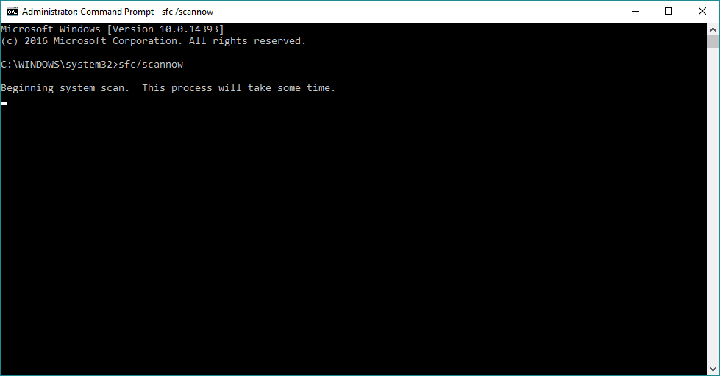
- לחץ על Enter כדי להתחיל בסריקה.
- לאחר סיום התהליך, תקבל הודעה על שגיאות אפשריות.
למד להשתמש בבודק קבצי המערכת כמו מומחה! קרא את המדריך שלנו כדי לראות כיצד!
פתרון 2 - השבת אנטי-וירוס
קרוב לוודאי שכבר קראת פעמים רבות שתוכניות אנטי-וירוס של צד שלישי יכולות לחסום עדכוני Windows.
כדי לוודא שזה לא המקרה, השבת זמנית את האנטי-וירוס שלך ונסה להתקין עדכונים.
מכיוון שהאנטי-וירוס הנוכחי שלך גורם לך לבעיה זו, אולי הגיע הזמן לשקול מחדש את האפשרויות שלך? תנסה משהו חדש?
מה דעתך על פתרון אנטי-וירוס עטור פרסים בעל קצב זיהוי מעולה. נוסף על כך זה קל מאוד לשימוש.
האם אתה יודע על איזה מוצר אני מדבר? זה בולגארד! נסה את זה עכשיו ותראה בעצמך.

אנטי-וירוס BullGuard
אנטי-וירוס עטור פרסים המשתמש בבינה מלאכותית כדי לשמור על בטיחותכם. זה לא יפריע לעדכוני Windows שלך.
הורד עכשיו
פתרון 3 - התקן מחדש את Office
כפי שכבר ציינו, שגיאה ספציפית זו עלולה להתרחש עקב פגום בקבצי עדכון של Office. כפי שאתה בטח מודע לעדכונים עבור מיקרוסופט אופיס מגיעים דרך הליך עדכון סטנדרטי.
והם יכולים, כמו עדכונים מצטברים אחרים, להיפגם. מסיבה זו, אנו ממליצים לך להסיר ולהתקין מחדש את Office. לפחות באופן זמני, לפני שחלק מהתיקונים העתידיים יתקנו את הבעיה לצמיתות.
כך תעשה זאת:
- לִפְתוֹחַ לוח בקרה.
- בחר הוסף או הסר תוכניות.
- מצא את Microsoft Office ובחר הסר התקנה.
- אתה יכול גם לתקן את ההתקנה. אבל זה לא ההימור הבטוח ביותר שלך.
- לאחר סיום משימת הסרת ההתקנה, השתמש CCleaner לניקוי קבצי הרישום שנותרו.
- הפעל מחדש את המחשב האישי.
- התקן את Office שוב ובדוק אם קיימים עדכונים.
לאחר סיום, אתה אמור להיות מסוגל להוריד ולהתקין את העדכונים האחרונים של Microsoft Office.
פתרון 4 - הסתר את העדכון הפגום באמצעות פותר הבעיות הצג והסתר
הפעל סריקת מערכת כדי לגלות שגיאות אפשריות

הורד את Restoro
כלי לתיקון מחשב

נְקִישָׁה התחל סריקה כדי למצוא בעיות ב- Windows.

נְקִישָׁה תיקון הכל כדי לפתור בעיות עם טכנולוגיות פטנט.
הפעל סריקת מחשב באמצעות כלי התיקון Restoro כדי למצוא שגיאות הגורמות לבעיות אבטחה ולהאטות. לאחר השלמת הסריקה, תהליך התיקון יחליף קבצים פגומים בקבצי ורכיבי Windows חדשים.
למרות שעדכונים נאלצים ב- Windows 10, אתה יכול לפחות למנוע מסוימים, עדכונים בודדים מאת מוריד.
לשם כך, תפתור את הבעיה באופן זמני ותמשיך בתהליך העדכון החלק. בצע את הצעדים הבאים כדי להשתמש בכלי זה:
- הורד את הכלי הצג או הסתר עדכון מ פה.
- שמור את הקובץ.
- לאחר הפעלת הכלי, הוא יחפש עדכונים זמינים.
- בחר להסתיר את קובץ העדכון שמעורר את השגיאה.
- התקן עדכונים.
זכור שחלק מעדכוני האבטחה חיוניים. לכן, לא מומלץ להגביל את עדכונם. למרבה המזל, יש לנו פתרון אחר שיטפל בבעיית העדכון הרגיש.
פתרון 5 - הורד ידנית עדכונים מצטברים מתוך MicrosoftCatalogue
כאשר עדכונים מקוונים אינם פועלים מסיבות שונות, באפשרותך להוריד ולהתקין קבצים אלה באופן ידני. קטלוג מיקרוסופט הוא אוסף כל הקבצים המשמשים בעדכונים.
החל בעדכונים מצטברים קטנים ומוביל לעדכונים והתיקונים העיקריים. במקרה שניסיתם דרכים לעקיפת הבעיה והבעיה בקבצים מסוימים היא מתמשכת, בצעו את הצעדים הבאים:
- העתק את שם הקובץ שהונפק.
- עבור לקטלוג של מיקרוסופט פה.
- הדבק את השם בתיבת החיפוש.
- הורד את הקובץ. זכור על ארכיטקטורת המערכת שלך (x86 או x64).
- התקן את קובץ העדכון.
- הפעל מחדש את המחשב האישי שלך.
- חפש עדכונים נוספים כדי לוודא שהעדכון פועל.
האם Windows שלי מעודכן? גלה ממאמרנו המעודכן כל הזמן!
פתרון 6 - הפעל DISM
אם סריקת SFC הנ"ל לא הצליחה לבצע את העבודה, אנו ננסה להשתמש בכלי לפיתרון בעיות אולי מתקדם יותר. ניחשתם נכון, אנחנו מדברים על DISM.
DISM מייצג Deployment Image Servicing and Management, וכפי ששמו אומר, הוא פורס את תמונת המערכת מחדש. אני מקווה שהנושא הפוטנציאלי ייעלם בדרך.
כך תריץ DISM ב- Windows 10:
- פתח את שורת הפקודה כמוצג לעיל.
- הזן את הפקודה הבאה ולחץ על Enter:
- DISM.exe / מקוון / ניקוי-תמונה / Restorehealth
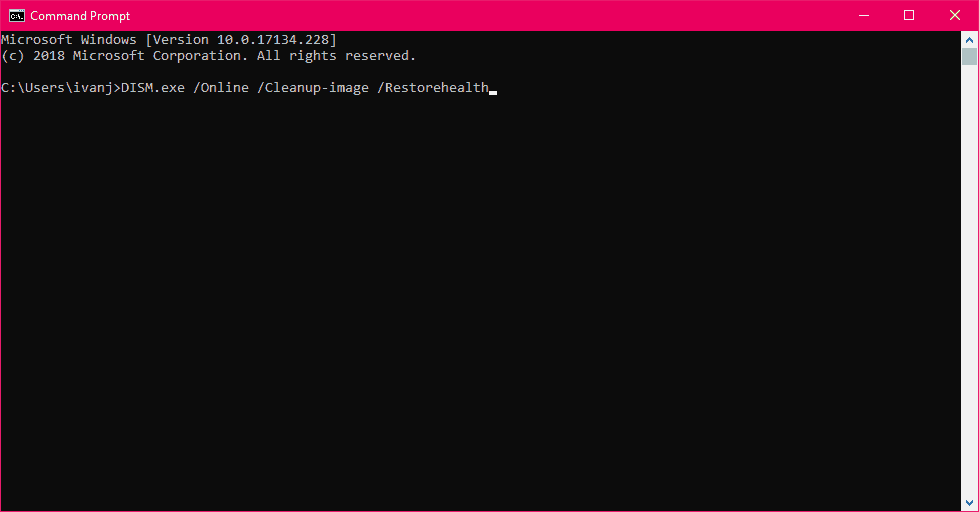
- DISM.exe / מקוון / ניקוי-תמונה / Restorehealth
- המתן עד לסיום התהליך.
- הפעל מחדש את המחשב.
- במקרה ש- DISM לא מצליח להשיג קבצים באופן מקוון, נסה להשתמש ב- USB או ב- DVD להתקנה שלך. הכנס מדיה והקלד את הפקודה הבאה:
- DISM.exe / מקוון / ניקוי-תמונה / RestoreHealth / מקור: C: RepairSourceWindows / LimitAccess
- הקפד להחליף את הנתיב "C: RepairSourceWindows" של ה- DVD או ה- USB שלך.
- עקוב אחר ההוראות המופיעות על המסך.
התראת מדריך אפית! כל מה שאתה צריך לדעת על השימוש ב- DISM נמצא כאן!
פתרון 7 - הפעל את פותר הבעיות בעדכון
פותר הבעיות השלישי שננסה להזכיר במאמר זה הוא הכלי המובנה לפתרון בעיות של Windows 10. אתה יכול להשתמש בכלי זה לפתרון כל מיני בעיות, כולל בעיות עדכונים.
כך להפעיל את פותר הבעיות המובנה של Windows 10:
- לך להגדרות.
- ראש אל עדכונים ואבטחה > פתרון בעיות.
- בחר עדכון חלונות, וללכת ל הפעל את פותר הבעיות.
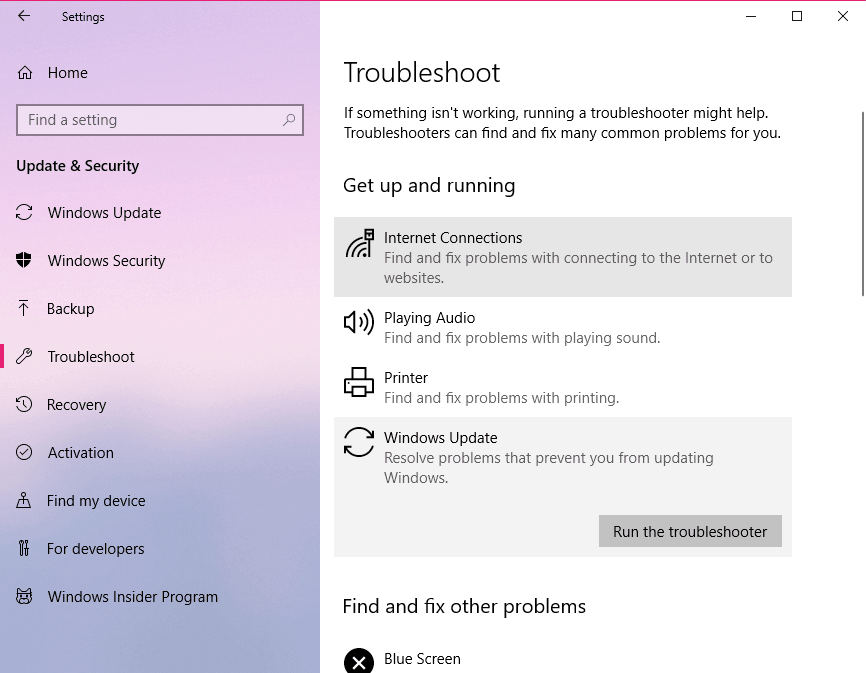
- עקוב אחר ההוראות המופיעות על המסך ותן לתהליך להסתיים.
- הפעל מחדש את המחשב.
פתרון 8 - הסר התקנת עדכונים קודמים
ייתכן גם שהעדכון הקודם שהתקנת אכן פישל את המערכת שלך. לדוגמה, זה עלול לשבש את מנגנון העדכון, ולמנוע מכם להתקין עדכונים עתידיים.
אם אתה מטיל ספק בלגיטימיות של עדכון Windows הקודם שהתקנת במחשב שלך, עבור להסיר אותו.
כך תעשה זאת:
- לך ל הגדרות.
- ראש אל עדכונים ואבטחה > עדכון חלונות.
- לך ל עדכן היסטוריה > הסר התקנת עדכונים.

- כעת מצא את העדכון האחרון המותקן במחשבך (תוכל למיין עדכונים לפי תאריך), לחץ עליו לחיצה ימנית ועבור אל הסר התקנה.
- הפעל מחדש את המחשב.
זקוק לרעיונות נוספים להסרת התקנת עדכוני Windows? עיין במדריך זה.
פתרון 9 - הפעל מחדש את רכיבי Windows Update
דבר נוסף שאנחנו הולכים לנסות הוא איפוס של רכיבי Windows Update חיוניים בתוך המערכת שלך. הנה מה שאתה צריך לעשות:
- הַתחָלָה שורת פקודה כמנהל.
- מתי שורת פקודה מתחיל, הפעל את הפקודות הבאות:
- עצור נטו
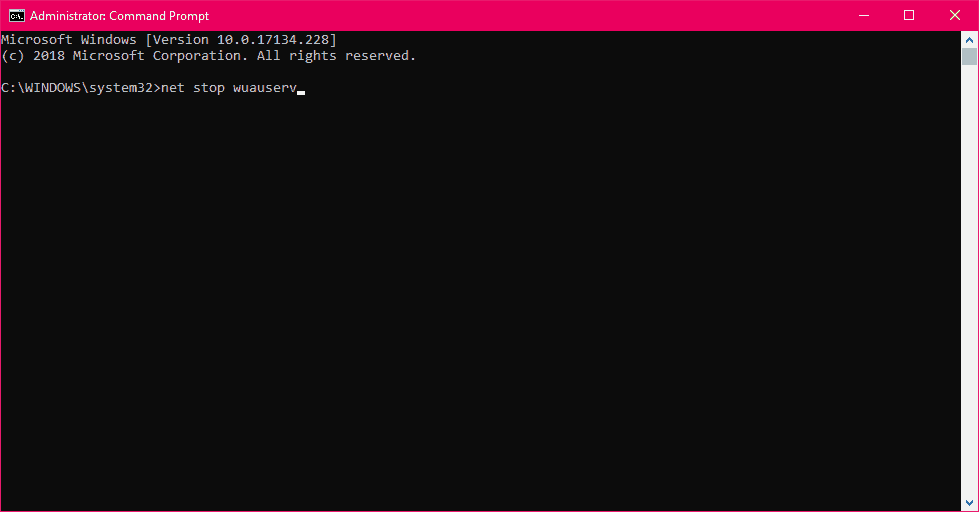
- עצירה נטו cryptSvc
- סיביות עצירה נטו
- להפסיק
- ren C: WindowsSoftwareDistribution SoftwareDistribution.old
- ren C: WindowsSystem32catroot2 Catroot2.old
- התחל נטו
- התחל נטו cryptSvc
- סיביות התחלה נטו
- התחל נטו
פתרון 10 - הפעל מחדש את שירות BITS
אם כבר מדברים על רכיבי Windows Update מכריעים, שירות BITS הוא אחד החשובים שבהם. אם שירות זה אינו פועל, ובכן, לא תוכל להתקין עדכונים כלשהם.
לכן, ודא ששירות BITS פועל:
- עבור אל חיפוש, הקלד services.msc, ולפתוח שירותים.
- למצוא שירות העברה חכם ברקע. לחץ באמצעות לחצן העכבר הימני ופתח איתחול.
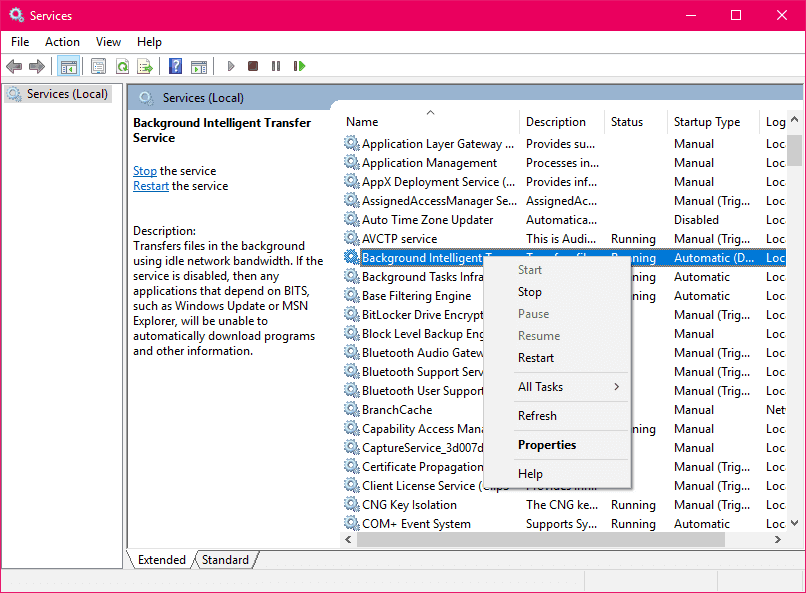
- המתן לתהליך ההפעלה מחדש.
- עכשיו, ב כרטיסייה כללית, למצוא סטארט - אפ הקלד ובחר אוֹטוֹמָטִי.
- אם ה- BITS אינו פועל, לחץ באמצעות לחצן העכבר הימני ובחר הַתחָלָה.
- אשר את הבחירה וסגר חלון.
פתרון 11 - ודא ששירות העדכונים של Windows פועל
כנ"ל לגבי שירות Windows Update:
- עבור אל חיפוש, הקלד services.msc, ולפתוח שירותים.
- למצוא את ה עדכון חלונות שֵׁרוּת. לחץ באמצעות לחצן העכבר הימני ופתח נכסים.

- על כרטיסייה כללית, למצוא סטארט - אפ הקלד ובחר אוֹטוֹמָטִי.
- אם השירות אינו פועל, לחץ באמצעות לחצן העכבר הימני ובחר הַתחָלָה.
- אשר את הבחירה וסגר חלון.
בכך אנו משלימים את הרשימה. אם יש לך דרכים לעקיפת הבעיה, השאלות או ההצעות החלופיות, ספר לנו בסעיף ההערות.
 עדיין יש לך בעיות?תקן אותם בעזרת הכלי הזה:
עדיין יש לך בעיות?תקן אותם בעזרת הכלי הזה:
- הורד את כלי תיקון המחשב הזה דורג נהדר ב- TrustPilot.com (ההורדה מתחילה בעמוד זה).
- נְקִישָׁה התחל סריקה כדי למצוא בעיות של Windows שעלולות לגרום לבעיות במחשב.
- נְקִישָׁה תיקון הכל כדי לפתור בעיות עם טכנולוגיות פטנט (הנחה בלעדית לקוראים שלנו).
Restoro הורדה על ידי 0 קוראים החודש.
שאלות נפוצות
אם השגיאה 0x80070663 קשורה להודעה שענן חבילת ההתקנה לא נפתח, עקוב אחר השלבים במאמר זה מקרוב. ואז בקר במדריך עבור תיקון בעיות חבילת התקנה כדי למצוא דרכים חדשות אם השגיאה כללית יותר.
ב הגדרות Windows, בחר עדכון ואבטחה וודא שאתה מאפשר להתקין עדכונים באופן אוטומטי. בחר אפשרויות מתקדמות וסמן את התיבה שאומרת תן לי עדכונים עבור מוצרים אחרים של Microsoft כשאני מעדכן את Windows.
כל מספר סיבות יכולות להיות מאחורי זה: פעילות של חסימת אנטי-וירוס, שטח דיסק פנוי נמוך, שירותי עדכון שאינם מופעלים וכן הלאה. ראה שלנו לתקן את דף העדכונים של Windows 10 לפרטים ספציפיים.
![מנהל ההתקן WOF נתקל בשחיתות [תיקון מהיר]](/f/838da6addc26faba6b717a701a59006d.jpg?width=300&height=460)

![תיקון: שגיאת Windows Update 0x8007371b [התקנה נכשלה]](/f/d814efac876adda9ee6fc9b7e0997fe8.jpg?width=300&height=460)